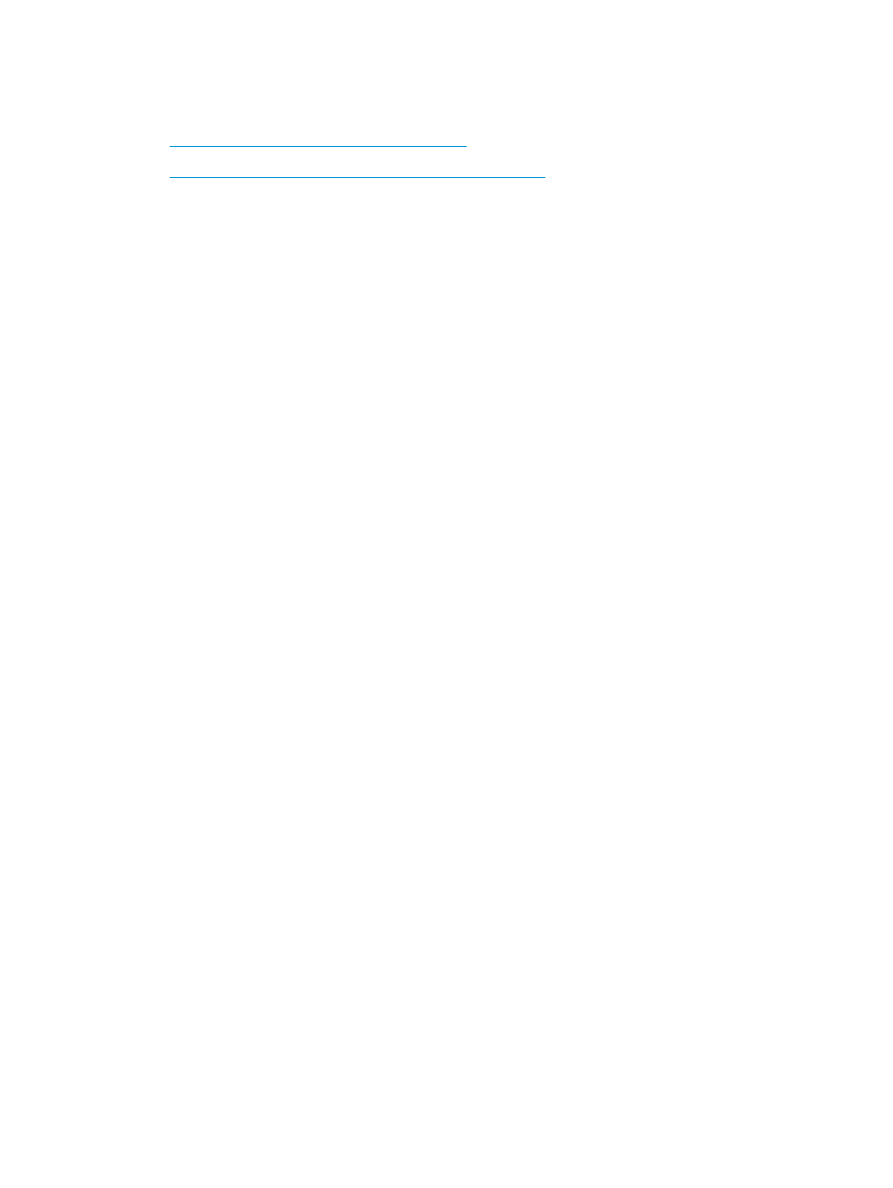
Vihkon luominen Microsoft ® Publisher 2010:ssa tai 2013:ssa
Seuraavassa esimerkissä tulostetaan 20-sivuinen PDF-tiedosto. Alkuperäinen asiakirja on letter-kokoinen ja
pystysuunnassa. Asiakirja on määrä tulostaa vihkoksi 11 x 17 -paperille käyttämällä satulanidontaa (kaksi
150 Luku 6 Vihkojen tulostaminen (lisävarusteena saatava viimeistelijä)
FIWW
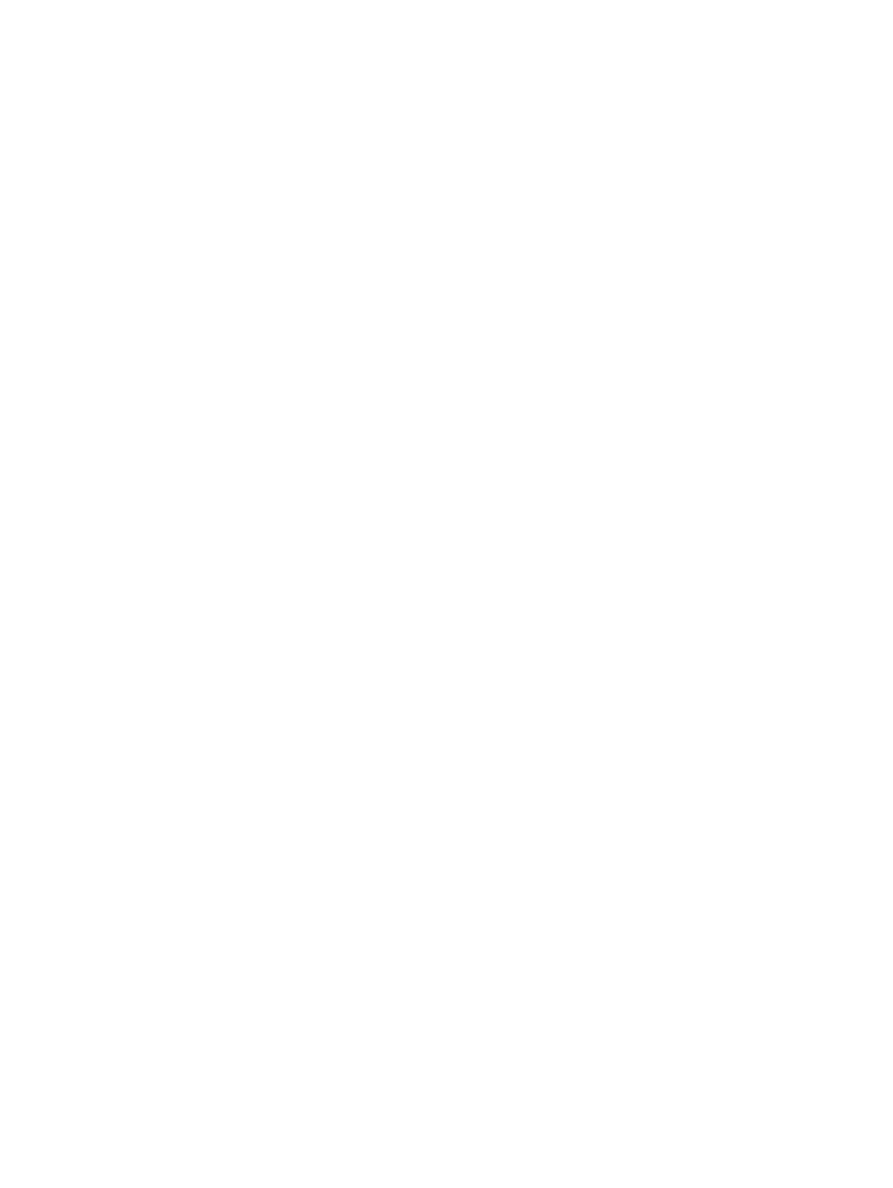
niittiä) asiakirjan keskikohdassa. Tuotteeseen on liitetty vihkolisälaite/viimeistelijä. Publisher-
oletusasetuksia käytetään.
1.
Kun vihko on luotu Publisher 2010:ssa tai 2013:ssa, valitse Sivun suunnittelu -välilehti.
2.
Napsauta valikkonauhassa Koko-nuolta. Sivun asetukset -valintataulu avautuu.
3.
Valitse avattavasta Asettelu-valikosta Vihko.
4.
Valitse sovelluksessa Tiedosto ja valitse sitten Tulosta.
5.
Valitse laite, jolla vihko tulostetaan.
6.
Valitse Ominaisuudet. Tulostimen ominaisuudet -valintaikkuna avautuu.
7.
Valitse Paperi/laatu-välilehti ja valitse jokaiselle tulostetulle sivulle paperikoko. Tämä on alkuperäisen
asiakirjan paperikoko. Käytä tässä esimerkissä letter-kokoa.
8.
Valitse Viimeistely-välilehti ja määritä seuraavat asetukset:
a.
Jätä oletusarvoksi Tulosta molemmille puolille.
b.
Valitse Vihkoasettelu-valikosta Vasen sidonta.
c.
Valitse avattavasta Sivuja arkilla -valikosta 2 sivua arkille.
d.
Jätä sivun oletussuunnaksi Pysty.
9.
Napsauta Tehosteet-välilehteä.
10.
Valitse Tulosta asiakirja käyttäen -valintanappi ja valitse sitten avattavasta valikosta 11 x 17. Tämä
on tulosteen paperikoko.
11.
Napsauta Tuloste-välilehteä ja valitse avattavasta Nidonta-valikosta Taitto ja nidonta (tämä taittaa ja
nitoo vihkon automaattisesti).
12.
Valitse OK (Lisää/muokkaa). Asiakirjan valintaikkuna sulkeutuu.
13.
Valitse Tulosta-valintaikkunassa OK. Vihko tulostetaan oikeassa järjestyksessä.
FIWW
Vihkon luominen Microsoft ® Publisherissa (Windows ®) 151